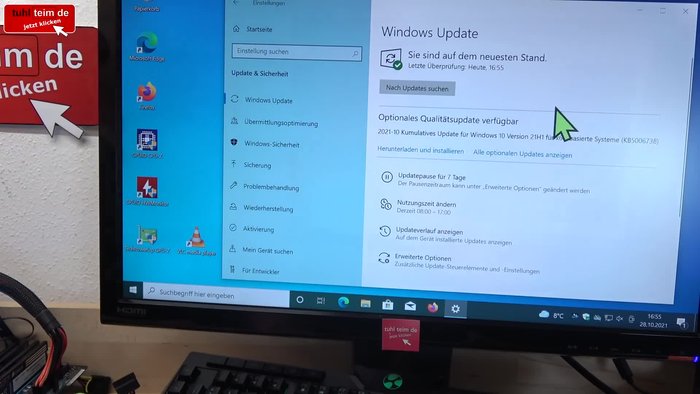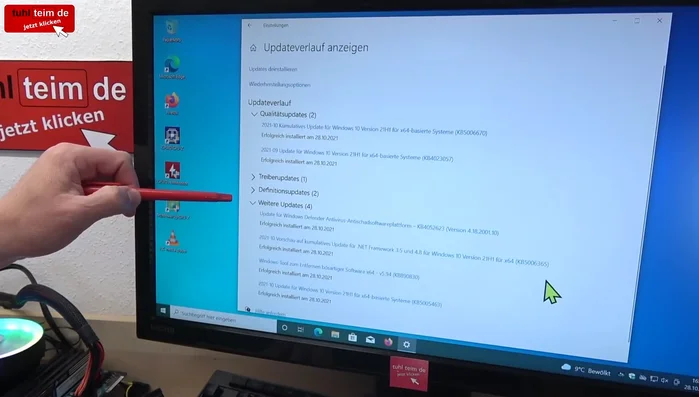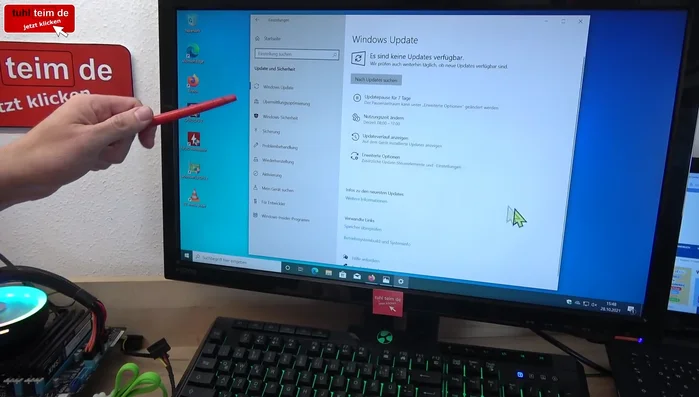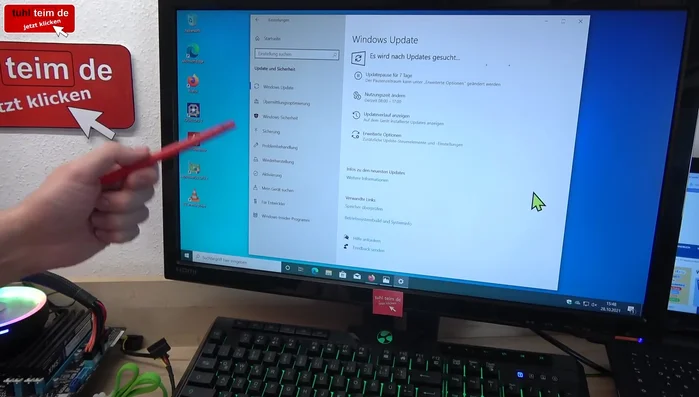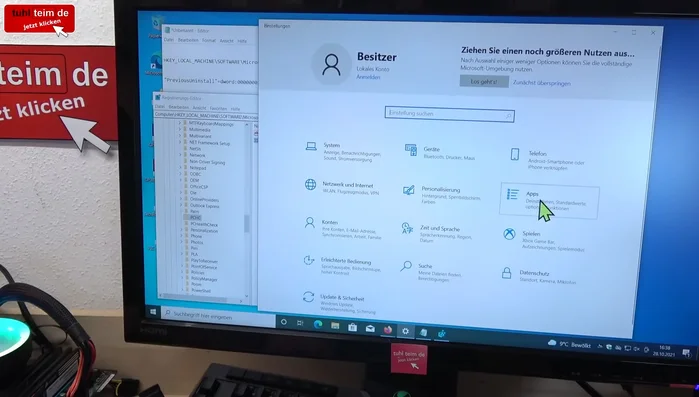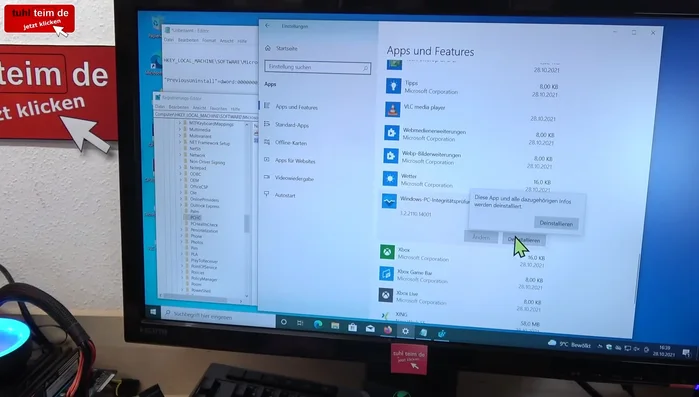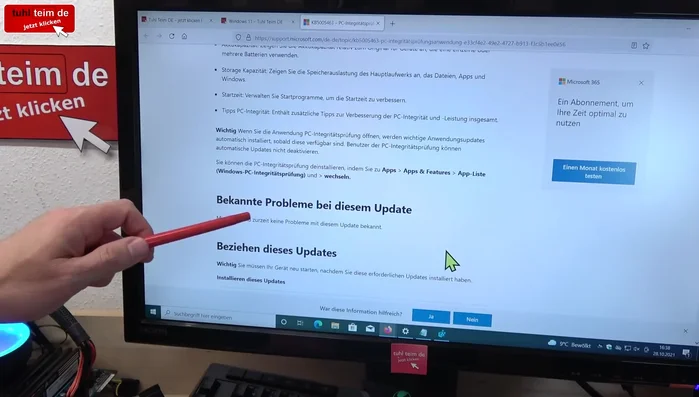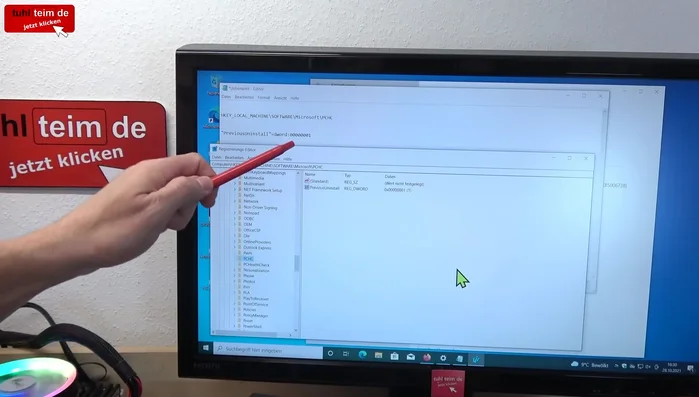Frustriert von der aufdringlichen Windows 11 Kompatibilitätsprüfung? Dieser definitive Guide zeigt Ihnen, wie Sie diese lästige Prüfung dauerhaft und sicher entfernen, ohne Ihr System zu gefährden. Wir erklären Schritt für Schritt, wie Sie die Prüfung deaktivieren und Ihre Windows-Version unabhängig von den Microsoft-Vorgaben nutzen können. Verabschieden Sie sich von nervigen Benachrichtigungen und gewinnen Sie die Kontrolle über Ihr System zurück!
Schritt-für-Schritt-Anleitung
-
PC-Integritätsprüfung überprüfen
- Überprüfen Sie, ob das PC-Integritätsprüfungstool bereits installiert ist.
- Überprüfen Sie den Update-Verlauf (Einstellungen > Update & Sicherheit > Windows Update > Updateverlauf anzeigen). Dort finden Sie das Update KB5005463 (PC-Integritätsprüfung).


PC-Integritätsprüfung überprüfen -
Windows Updates installieren
- Suchen Sie nach Windows-Updates (Einstellungen > Update & Sicherheit > Windows Update).
- Installieren Sie alle verfügbaren Updates.


Windows Updates installieren -
PC-Integritätsprüfung deinstallieren
- Öffnen Sie die Windows-Einstellungen und gehen Sie zu Apps.
- Suchen Sie nach der 'PC-Integritätsprüfung' und deinstallieren Sie sie.
- Starten Sie Ihren Computer neu.



PC-Integritätsprüfung deinstallieren -
Zukünftige Installationen verhindern (optional)
- Um zukünftige automatische Installationen zu verhindern, bearbeiten Sie die Registrierung (Vorsicht!). Der Schlüssel ist: `HKEY_LOCAL_MACHINE\SOFTWARE\Microsoft\PCHealthCheck`. Setzen Sie den Wert von `Enable` auf `0`.

Zukünftige Installationen verhindern (optional)
Tipps
- Das PC-Integritätsprüfungstool wird oft heimlich installiert. Seien Sie aufmerksam auf unerwartete Updates.
- Das Tool sendet möglicherweise Daten an Microsoft. Wenn Sie dies vermeiden wollen, sollten Sie es deinstallieren.
- Die Bearbeitung der Registrierung kann zu Systemfehlern führen. Erstellen Sie vorher ein Backup oder seien Sie sehr vorsichtig.
Common Mistakes to Avoid
1. Falsche Registry-Änderungen
Grund: Unkorrekte Bearbeitung der Registry kann zu Systeminstabilität oder sogar Datenverlust führen.
Lösung: Verwenden Sie ausschließlich bewährte Anleitungen und erstellen Sie vor Änderungen unbedingt ein Registry-Backup.
2. Ignorieren von Systemdateien
Grund: Das Löschen oder Bearbeiten wichtiger Systemdateien, die mit der Kompatibilitätsprüfung verbunden sind, kann Windows 11 unbrauchbar machen.
Lösung: Identifizieren Sie die relevanten Dateien sorgfältig und vermeiden Sie deren Löschung oder unnötige Modifikationen.
FAQs
Ist es sicher, die Windows 11 Kompatibilitätsprüfung zu entfernen?
Ja, das Entfernen der Prüfung an sich ist sicher. Es deaktiviert lediglich die Benachrichtigungen und die Überprüfung Ihrer Hardware. Es beeinträchtigt aber nicht die Funktionalität Ihres bestehenden Betriebssystems. Dennoch ist es wichtig, nur die hier beschriebenen Methoden zu verwenden, um unerwünschte Nebeneffekte zu vermeiden.
Was passiert, wenn ich die Prüfung entferne und versuche, Windows 11 zu installieren?
Das Entfernen der Prüfung verhindert nur die Benachrichtigungen. Wenn Ihre Hardware die Windows 11 Anforderungen nicht erfüllt, erhalten Sie weiterhin eine Fehlermeldung während der Installation. Die Prüfung selbst wird also nicht die Installation ermöglichen, wenn Ihre Hardware nicht kompatibel ist.